Créez une audience Google Analytics pour segmenter tous vos rapports en fonction des utilisateurs qui ont interagi avec le widget HiJiffy sur le site web.
Attention:
A partir de mars 2023, HiJiffy ne supporte cette fonctionnalité que pour Google Analytics 4, car le 1er juillet 2023, les propriétés par défaut d'Universal Analytics cesseront de traiter les données. Si vous utilisez Google Analytics pour collecter les données de votre site web, nous vous recommandons vivement de passer à Google Analytics 4 dès que possible.
- Segmenter vos données par utilisateurs de chatbot est essentiel pour comprendre l'impact du widget HiJiffy sur vos KPIs.
- En créant une audience dans votre compte GA4, vous pouvez vérifier le taux de conversion, les canaux et les sources, les réservations et toutes les autres mesures disponibles dans Google Analytics.
Configuration
Créer une audience sur GA4 pour segmenter vos données en fonction des utilisateurs de chatbots est simple, et HiJiffy s'en charge pour vous. Il vous suffit de suivre l'une des deux étapes ci-dessous:
1. Donner à support@hijiffy.com un rôle d'éditeur pour la propriété GA4 où vous souhaitez créer l'audience ;
2. Contactez votre gestionnaire de compte et demandez la mise en place d'une audience GA4 pour segmenter le trafic des utilisateurs du chatbot.
Remarque: Dans GA4, les audiences sont définies au niveau de la propriété dans un compte Analytics et nous avons besoin d'un rôle d'éditeur ou d'administrateur sur la propriété, sinon nous ne pourrons pas la créer.
Comment voir l'audience
Veuillez noter que vous ne pouvez effectuer ces étapes qu'une fois que vous nous avez donné accès à vos rapports et que votre gestionnaire de compte a confirmé que la configuration a été effectuée.
1. Dans votre compte GA4, cliquez sur la section "Rapports" dans le panneau de gauche
2. Sélectionnez l'un des rapports disponibles dans votre GA4
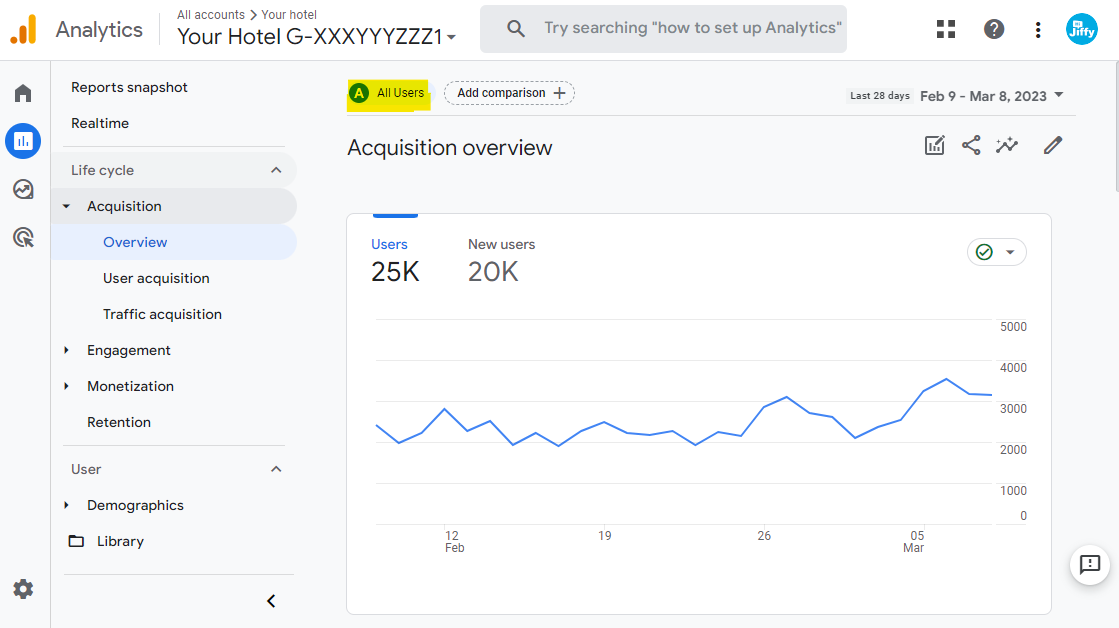
Dans cet exemple, nous ouvrons Reports> Acquisition > Overview. En haut, en jaune, vous pouvez voir que nous vérifions les données de tous les utilisateurs (All users).
3. Cliquez sur "All users" et un panneau se développera sur le côté droit de votre écran. Là, vous pouvez cliquer à nouveau sur Dimension values > All users et changer "All Users" en "HiJiffy - Chatbot Users".

4. Cliquez sur "OK", puis sur "Apply". Tous les rapports seront désormais segmentés uniquement en fonction des utilisateurs de GA4 qui ont interagi avec le chatbot lors de leur visite sur votre site web.
Confirmation
Vous pouvez facilement confirmer que l'audience a été appliquée, car au lieu d'afficher "All Users" dans l'audience actuelle, elle affichera désormais "HiJiffy - Chatbot Users", comme vous pouvez le voir dans l'image ci-dessous:

Explorez vos rapports et consultez toutes les données, de l'acquisition à l'engagement et au chiffre d'affaires.
Remarque:
Bien que ces données devraient être proches des chiffres des rapports que nous proposons dans notre propre console, elles ne correspondront pas parfaitement. Cela est dû à plusieurs raisons, notamment le fait que GA4 surveille les utilisateurs alors que HiJiffy surveille les conversations et les différentes méthodes de surveillance.
Disponible pour tous les abonnements